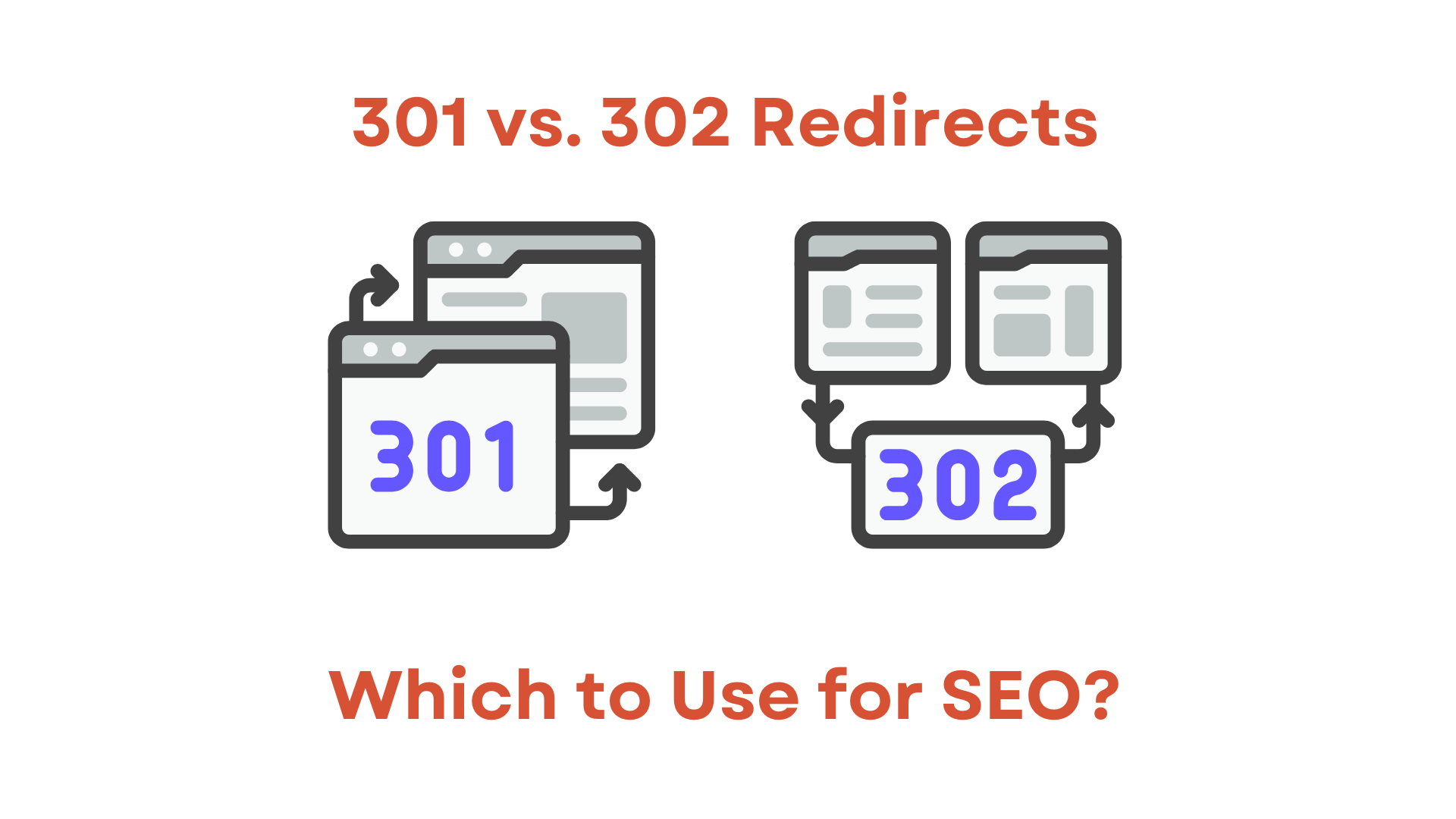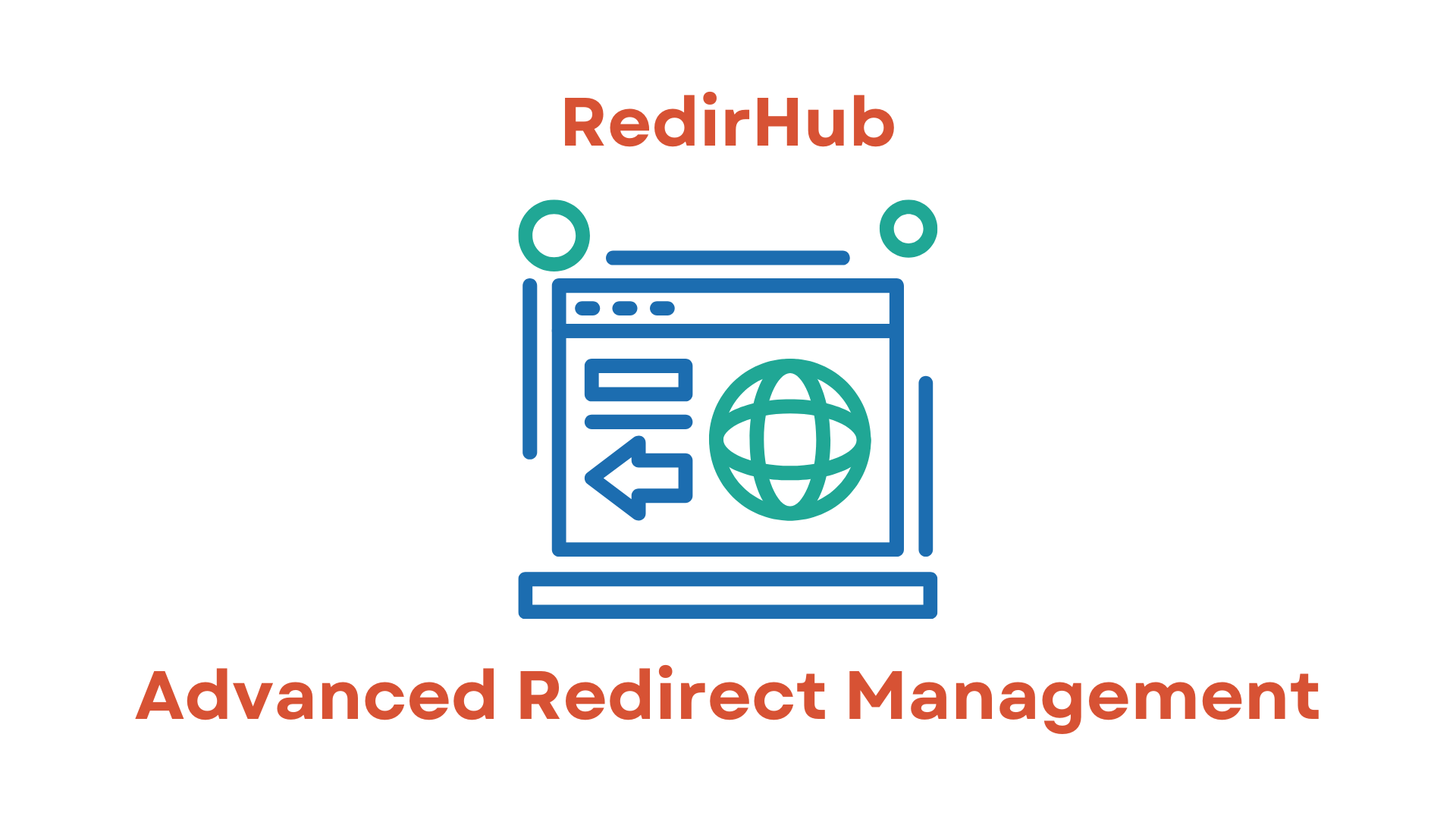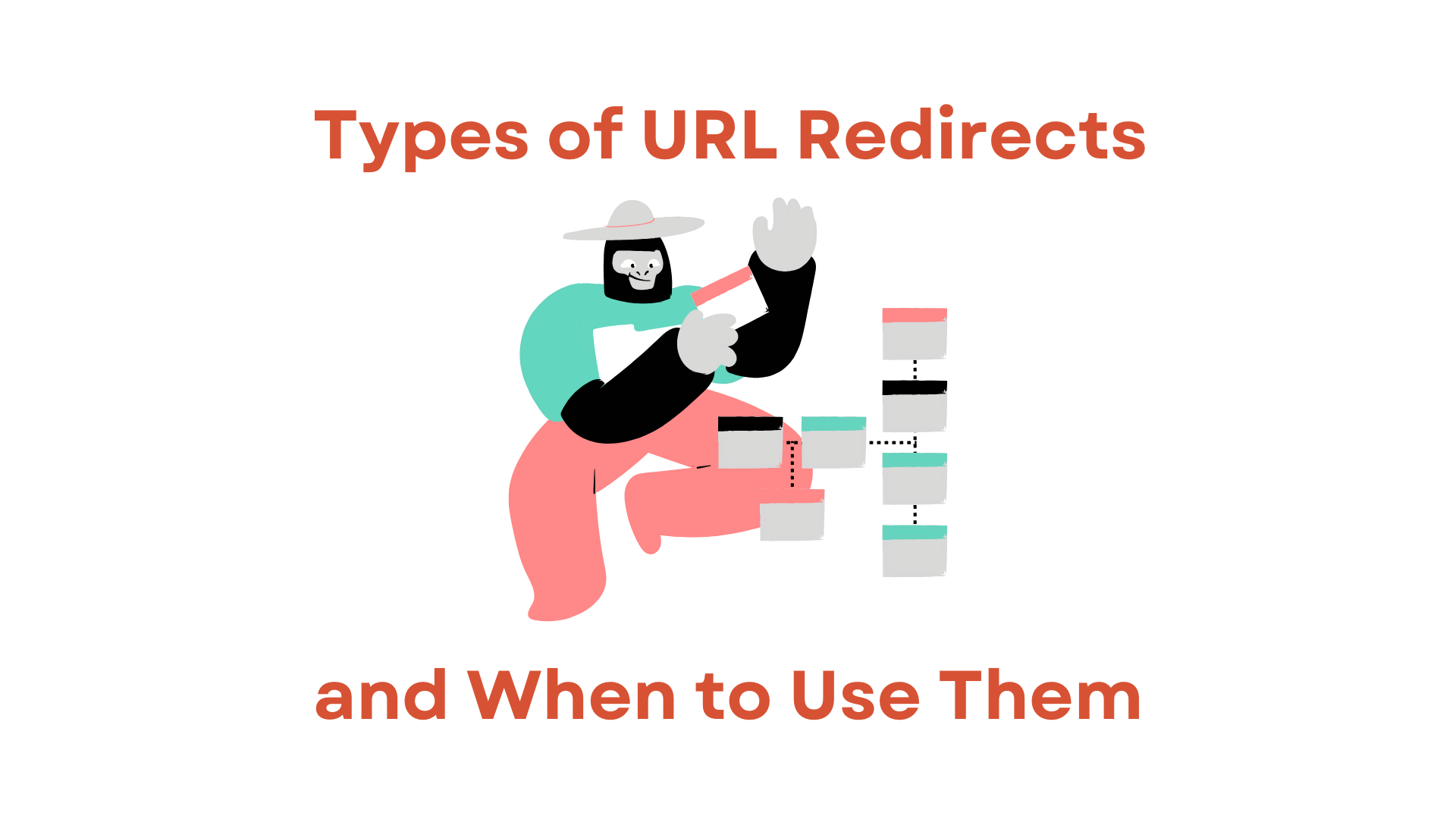Freenom bietet Ihnen die grundlegende Domain-Weiterleitung, aber es fehlen wichtige Funktionen wie HTTPS und Analysen.
Wenn Sie eine Weiterleitung mit Freenom einrichten, sind Sie auf sich allein gestellt, was SSL-Zertifikate betrifft. Ohne SSL erhalten Besucher Fehler, wenn sie versuchen, über HTTPS auf Ihre Seite zuzugreifen.
Wie machen Sie Ihre Seite mit HTTPS mithilfe von Freenom sicher?
Hier kommt RedirHub ins Spiel. Wir kümmern uns automatisch um die SSL-Zertifikate für Ihre Seite und halten sie ohne großen Aufwand für Sie aktuell. Außerdem ist das Umleiten Ihrer Apex-Domain zur www-Version (oder umgekehrt) supersimpel.
So richten Sie es ein:
Schritt 1: Erstellen Sie ein RedirHub-Konto
Starten Sie, indem Sie ein Konto erstellen: RedirHub Registrierung.
Schritt 2: Fügen Sie Ihre Domain zu RedirHub hinzu
Fügen Sie die Domain hinzu, die Sie weiterleiten möchten. In diesem Beispiel verwenden wir 'redirhub-forward.xyz', die bei Freenom registriert ist. Geben Sie diese Domain im Feld 'Source URL' ein. Es ist sinnvoll, sowohl die www- als auch die Apex (non-www) Versionen hinzuzufügen.
[Bild]
Schritt 3: Navigieren Sie zu Freenom
Um Weiterleitungen über RedirHub zu aktivieren, müssen Sie eine DNS-Änderung bei Freenom vornehmen. Melden Sie sich mit Ihren Freenom-Zugangsdaten an, gehen Sie zu 'Meine Domains', klicken Sie auf Ihre Domain und dann auf 'Freenom DNS verwalten'.
[Bild]
Schritt 4: Ändern des DNS
Jetzt aktualisieren wir die DNS-Einstellungen. Scrollen Sie zum Abschnitt 'DNS'. Sie sehen einen Bildschirm, der etwa so aussieht:
[Bild]
Bevor Sie neue DNS-Einträge hinzufügen, stellen Sie sicher, dass alle bestehenden A-, AAAA- oder CNAME-Einträge für 'www' und '@' entfernt wurden. Andere Einträge können bestehen bleiben.
Fügen Sie diese Einträge hinzu:
- Eintrag mit Typ ‘A’, lassen Sie das Namensfeld leer, und Wert ‘89.106.200.1’
- Eintrag mit Typ ‘CNAME’, Name ‘www’ und Wert ‘edge.redirhub.com’
Ihr Bildschirm sollte jetzt so aussehen:
[Bild]
Schritt 5: DNS-Verifizierung in RedirHub
Die DNS-Änderungen sind vorgenommen! Es kann einige Stunden dauern, bis diese Änderungen propagiert werden, abhängig von den TTL-Einstellungen.
RedirHub wird die DNS-Einträge automatisch überprüfen. Nach der Bestätigung wird ein SSL-Zertifikat angefordert und installiert.
[Bild]
Abschluss: RedirHub ist jetzt mit automatischem HTTPS eingerichtet!
Das war's! Sie haben RedirHub erfolgreich mit Freenom eingerichtet. Ihre Domain hat jetzt vollständige HTTPS-Unterstützung und leitet über RedirHub weiter. Mit unserer automatischen HTTPS-Funktion werden alle Ihre URLs sicher zur HTTPS-Version Ihrer Website weitergeleitet. Außerdem werden Ihre SSL-Zertifikate automatisch erneuert, sodass Sie sich nie Sorgen machen müssen, dass sie ablaufen.
Optional: Leiten Sie alle Seiten zur Apex- oder www-Version Ihrer Website weiter
Nachdem Sie RedirHub eingerichtet haben, denken Sie darüber nach, Ihre Weiterleitungen zu optimieren. Sie können alle Seiten von Ihrer Apex-Domain (nackt oder Root-Domain) zur www-Version weiterleiten oder umgekehrt. Für weitere Details besuchen Sie bitte unsere Support-Seite.
Wenn Sie unseren Service lieben, ziehen Sie in Betracht, eines unserer kostenpflichtigen Pläne zu abonnieren, um uns zu unterstützen!